PTU tutorial CT "Yellow Flowers"
Para realizar este tutorial he usado este bello tube exclusivo de DiMary, que lo podeis conseguir en aquí:
Y este precioso scrapkit de Graphics of Design, se llama "Yellow Flowers" y lo tenéis también aquí:
MATERIALES
-Mascara a elección
-Fuente a elección (yo he usado Sverige Script Decorate Demo)
-Filtros Xero (porcelain y radiance)
-Filtro AAA multifilter
Ya sabéis que para utilizar estos materiales, tenéis que tener licencia, y la conseguiréis aquí:

PFD
Presumo que tenéis conocimientos en psp, yo el que utilizo es el 9, pero cualquier otra versión que tengáis también os sirve. Los elementos se deben redimensionar de manera que guarden todos una armonía entre si y en el paño que dispongamos, yo nunca os pongo el porcentaje porque pienso que cada uno debe poner el tamaño a su gusto , solo os aconsejo que guardéis una cierta concordancia entre ellos, por ejemplo, que no pongáis un pastelito mas grande que por ejemplo un perro, espero que entendáis lo que quiero decir. Al mismo tiempo, también os digo que todos mis tutoriales son a modo orientativo, son de mi entera creación, por lo que cualquier parecido con otros, seria una simple casualidad.Yo en ellos intento explicaros como lo hago, pero luego cada una ya debe dar rienda suelta a su imaginación.
No olvidaros de guardar a menudo. Este tutorial ha sido realizado el 30/12/2013.
No olvidaros de guardar a menudo. Este tutorial ha sido realizado el 30/12/2013.
Vamos a comenzar.
En primer lugar abriremos un paño, la medida es a elección, yo esta vez le di 800 x 800, transparente.
Cogemos el papel 13 y yo he cargado esta mascara desde mi disco:
La aplicamos, fusionamos grupo, y le aplicamos el filtro AAA filters, según estos valores:
Lo aplicamos, y ya nos quedara así nuestra mascara:
La copiamos y pegamos en nuestro paño, y ya nos disponemos a empezar a decorar nuestro tag.
-elemento wortart yello rose, lo copiamos y pegamos en el lateral izquierdo, duplicamos y volvemos a aplicar, uno debajo del otro
- 12, copiamos y pegamos, duplicamos y colocamos en el centro del tag, uno al lado del otro
- 38 y 109, la copiamos y pegamos, duplicamos varias veces, y las vamos colocando por debajo de la capa del elemento 12, de manera que vayan asomando
-tomamos el closeup de la nena, lo copiamos y pegamos en uno de los elementos12, y le aplicamos el filtro xero-radiance según estos valores
-para la base del tag, elegí estos elementos:
-81 , lo colocamos en la esquina inferior izquierda
-15 y 30, los colocamos en la esquina inferior derecha
Y ya nuestro trabajo ira quedando así:
Ahora es el momento de coger el tube de la nena, lo copiamos y pegamos en el centro un poco hacia la izquierda.
Y ya solo nos queda elegir los elementos que decoraran toda la parte media inferior del tag, yo elegí estos:
-85
-56
-45
-40
-76
Los colocamos todos (podéis tomar como guía mi trabajo), ya sabéis que se pueden utilizar cuantos elementos se deseen, pero hemos de procurar no recargar la imagen en exceso, por lo menos a mi no me gusta.
En primer lugar abriremos un paño, la medida es a elección, yo esta vez le di 800 x 800, transparente.
Cogemos el papel 13 y yo he cargado esta mascara desde mi disco:
La copiamos y pegamos en nuestro paño, y ya nos disponemos a empezar a decorar nuestro tag.
-elemento wortart yello rose, lo copiamos y pegamos en el lateral izquierdo, duplicamos y volvemos a aplicar, uno debajo del otro
- 12, copiamos y pegamos, duplicamos y colocamos en el centro del tag, uno al lado del otro
- 38 y 109, la copiamos y pegamos, duplicamos varias veces, y las vamos colocando por debajo de la capa del elemento 12, de manera que vayan asomando
-tomamos el closeup de la nena, lo copiamos y pegamos en uno de los elementos12, y le aplicamos el filtro xero-radiance según estos valores
-para la base del tag, elegí estos elementos:
-81 , lo colocamos en la esquina inferior izquierda
-15 y 30, los colocamos en la esquina inferior derecha
Y ya nuestro trabajo ira quedando así:
Ahora es el momento de coger el tube de la nena, lo copiamos y pegamos en el centro un poco hacia la izquierda.
Y ya solo nos queda elegir los elementos que decoraran toda la parte media inferior del tag, yo elegí estos:
-85
-56
-45
-40
-76
Los colocamos todos (podéis tomar como guía mi trabajo), ya sabéis que se pueden utilizar cuantos elementos se deseen, pero hemos de procurar no recargar la imagen en exceso, por lo menos a mi no me gusta.
Y ya que tenemos todo colocado, aplicaremos sombra a aquellos elementos que mas nos gusten, yo di valores 5/5/50/5, pondremos en un lugar visible los créditos del artista y del scrapkit y nuestra licencia, guardaremos una copia en psd para poder rectificar si nos hiciera falta, y ya fusionamos capas, aplicamos el filtro xero-porcelain, con unos valores muy suaves, yo di 50/128/135/100/100/100 ( vosotros podéis jugar con los valores hasta dar con el que mas os guste) y ya fusionamos capas y guardamos nuestro trabajo en png.


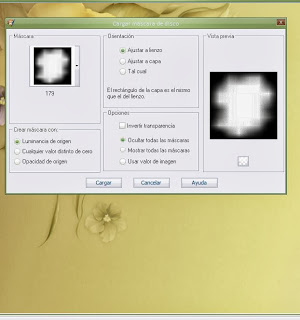





0 comentarios:
Publicar un comentario